時間割
時間割とは
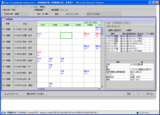 時間割作成画面
時間割作成画面システムにおける「時間割」とは、ある教員がある時間にある講座を行うスケジュールの集まりのことである。つまり教員の動きを中心にして作られていて、時間割作成において、生徒や教室はあくまで講座に属する要素となる。
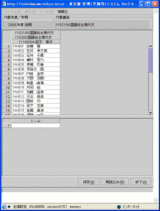 名簿登録画面
名簿登録画面時間割には「基本時間割」と「通常時間割」の二種類ある。教員が基準となっているので、一人の教員が同じ日の同じ時間に同時に二つ以上の講座を行うことはできない(考査時間割を除く)。
例えば担当教員が修学旅行でいないが別学年の担当授業の生徒は自習をしていて出席も取っている(授業時数に入る)という場合は時間割上残しておかなければならない。その一方、連れて行った学年の生徒は行事として参加しているので担任には「SHR」なり「行事」なりクラスの出席を取る講座を入れておく必要がある。
システム管理者が困ってしまう例として「複数の習熟度別の講座共通のテストをするため、各講座担当から授業をもらって代表一人が面倒を見て同時間にテストをしたが、別の担当教諭はその時間に他の授業を行っている」などという時である。その講座はその時間に入力することができないので、同一日の別な時間に無理に入れないと授業時数がおかしくなってしまうが、一日の遅刻・早退に影響する場合がある。ここで問題なのは一人の教員が複数の授業を同時に行っていること、本来担当者でないものが授業をやっていることである。これは未解決のままである。
CSV取り込みでは、講座に名簿登録された生徒に矛盾があってもそのまま登録できるので(時間割チェックのメニューはある)、別な教科担当教員の複数の講座に登録された生徒が重なってもそのまま登録され、一人の生徒が同じ時間に複数の授業を受けているという状態もありうる。その場合、生徒の個人時間割を表示させたとき、同じコマに二つの授業が入っていることで確認できる。
時間割におけるコマ(講座)の考え方
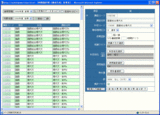 講座作成画面
講座作成画面時間割を埋めるコマ(講座)は、本来の「講座」だけではない。システムにおいて「出欠入力画面に表示させる対象」という意味である。
例えばLHR(ロングホームルーム)だけでなくSHR(ショートホームルーム)、「行事」なども、出席を取る必要があるものは講座として存在しなければならない。行事のように一日に一つも授業が存在していなくても何らかの講座が置いてないと、その日は生徒の出校定数に入らなくなってしまう。
ただし講座作成画面において「集計の対象にする」のチェックを入れないと出欠を入力しても集計の対象とはならない。例えば一日の最後に「終SHR」という講座を置いても集計の対象にしない場合、その前の最後の授業を欠席すると「終SHR」でどのような出席状態であっても「一日早退」になる。同様に朝の「SHR」を集計の対象にしない場合、朝はちゃんといたが一時間目からいきなり保健室に行った場合も「一日遅刻」としての扱いになってしまう。
したがってカウントしないのであれば最初から講座を入れないのが望ましい(管理職が許せば)。
一つの講座で遅刻かつ早退という入力はできないので、一日で双方が存在することを成立させるためには最低二講座必要である。
コマとしての数え方はあくまで1コマとしか認識しない。例えば45分授業を行っている学校が、土曜日だけ60分授業を行い、土曜3回で4コマ分として数える場合があったとする。
60分×3回=45分×4回=180分
しかし、「土曜だけ3回で4コマ分として数える」というような設定はない。したがって土曜欠課3回はあくまで欠課3回であり、4回分にはならない。
(出欠・欠課の項参照)
基本時間割
基本時間割とは、月曜日から日曜日までの一週間に、教員がどのような講座を受け持つかをスケジュールした基本パターンのことである。いわゆる学校内で普通に使われる全教員の時間割が載った「時間割表」に近い。SEQ番号を変えることで複数の基本時間割を保存することができる。基本時間割を通常時間割に「反映」させることで、日常業務における「時間割」が初めて使えるようになる。
学期ごとに新たなものが必要だが、現在前の学期のものをコピーする機能はなく、アルプに頼む必要がある。
基本時間割を削除するメニューもないので、増えすぎた場合は上記同様、アルプに頼む必要がある。
基本時間割の作成(登録)
基本時間割の登録は画面上から行う方法とCSVで取り込む方法の二種類がある。
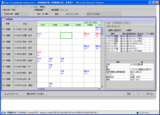 画面上での時間割作成
画面上での時間割作成画面上で行う方法では、[時間割作成]のメニューから基本時間割のラジオボタンを選択し、「新規作成」か既存の基本時間割を「読込」して、JAVAで作られた表を表示させ、担当教員のスケジュールを右側に表示された担当講座をダブルクリックすることで新たな講座の追加を行う。また既に入力された講座を右クリックして削除をすることで行う。
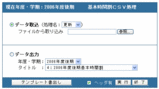 CSVでの基本時間割取込
CSVでの基本時間割取込CSVとして取り込む方法ではフォーマットに従ったデータを読み込む。メニューは[CSV処理]-[時間割関連]-[基本時間割パターンデータ]から行う。
システムを使用する学校はたいてい複雑なカリキュラムのはずなので、画面上で一から作成するのは至難の業であり、現実的ではない。
基本時間割の活用法
行事を始めとして、一部カット、特定学年だけ別行動など、学校現場においていわゆる「時間割」どおりでない場面は多々ある。考えられるパターンを基本時間割として用意しておくと便利である。
- 行事の時間割
一日行事としての時間割は、「授業としてカウントする講座が存在しない(履修とは無関係)」「出校定数には入る」「一日の遅刻・早退はある」という状態である。そこで講座として朝に「SHR」、一時間目に「行事」というホームルーム単位の講座の二つだけを、全曜日全ホームルームに登録した時間割を「行事」の基本時間割として登録しておく。何らかの行事の日は、この「行事」基本時間割を通常時間割に反映させることで上記の条件を満たすことができる。学年制を敷いている学校では、全学年のものとは別に特定学年だけの、「SHR」「行事」だけの講座を登録した「1学年行事」「2学年行事」……などといった基本時間割を作ると便利。
(注)ここでの「行事」という講座は1コマで丸一日を代表させていると解釈して使用している。
- 2月以降の時間割
履修問題からどうなるか分からないが、通常2月以降は3年生は自宅学習期間となる。授業はやっていないが出校定数には入る。そこで全曜日から3年生の授業を削除し「SHR」だけ存在させた基本時間割を作ると便利である。3学年担任には毎日生徒がいなくても「SHR」だけ全員出席として保存してもらえばその間一日出席となる。
- 特定ローテーションパターン
ある曜日のある時間のみAパターン、Bパターン、Cパターンなどと変わる場合、その曜日のみのそれぞれのパターンを基本時間割として作成しておく。全体のものを一度長期間「反映」させておき、各パターンのものを年間行事予定等にしたがって上書きで反映させればよい。
通常時間割
通常時間割とは、基本時間割を「反映」させることにより、実際のカレンダーに従い、何月何日の何時間目はどの先生が何の授業を行っているかを登録したものであり、「学期」として登録した日数分存在する。教科担当者が出欠入力をするときに表示される元となっている。生徒の一日の出席は、生徒の時間割上最初の講座と最後の講座に出席した場合に一日出席となるので通常時間割に適切な講座を存在させていないと生徒の実態と合わなくなる。例えば単位制のある学校では日常一日の終わりのSHRはやっていても出席は取っていないので時間割上入れていない。しかし、ある生徒は最後の授業を保健室で休んでいたが終わりのSHRは出席した場合、そのままだと最後の講座を欠席しているので「一日早退」になってしまう。そこで担任の申し出があったとき、そのクラスだけ終わりのSHRを通常時間割に追加し、担任に確実にいた生徒、いなかった生徒の出欠を入力してもらうことで「一日出席」「一日早退」を実態に合わせるようにしている。その都度講座の追加を行うので管理者の負担になっている。
通常時間割の作成(登録)
通常時間割の登録は、基本時間割を「反映」させるか、JAVAの画面上から講座を追加・削除・別の曜日からコピーなどすることにより行うことができる。
斜めに2コマクリックすることで矩形に選択したり、Ctrlキーを押しながら選択すれば複数コマ選択できたりするが、XVGAの画面では表示される範囲が狭く間違いを起こしやすい。
曜日ごとまとめてコピーや移動ができるので、行事等で日曜日に月曜日の授業を行うような場合に利用できる。
授業変更などを行ったときにはその都度実態に合わせて反映させなければならない。例えばあるクラスの月曜日2時間目と火曜日3時間目をチェンジした時、システム管理者に報告無く担当教諭同士で取り替えて、授業後に出欠をそのまま元の時間割で保存した場合、場合によっては本来一日欠席であるべき生徒がその時間だけ存在したことになり欠席日数が一日少なくなるなど実態に合わなくなる。
考査時間割
通常時間割の中で設定する。考査の時間はこのシステムの前提である「教科担当は同時に複数の授業を行うことができない」という状況に反する。通常時間割講座選択のときに「HR」「同時展開」「考査」となっているタブの「考査」を選択することで、考査用の特殊な入力シートになる。基本的には科目ごとの入力になるが選択のチェックを外すことで、特定の教科担任だけ(正確には特定の講座だけ)今回は試験をしない、という時間割にすることも可能。「中間」や「期末」を選択する項目があるが、これにより、テストを欠席した生徒は成績入力の際に赤い枠が表示されるようになる(出欠、成績の項参照)。
試験時間が70分などの長い時間だからといって1.5時間として数えるということはできない。2コマいれて2時間分なら可能。
時間割の反映
基本時間割を通常時間割に反映させることで、カレンダーにしたがった日々の時間割を作る作業のことを「時間割反映」という。
一週間のパターンである基本時間割を、日付を指定して反映させると、その基本時間割が、当日の曜日の時間割としてセットされる。
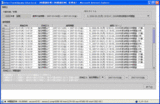 時間割反映の画面
時間割反映の画面長期間まとめて反映させたときは、記念日登録をした日を除いてすべての曜日が上書きされる。したがって、もっとも基本的なパターンの基本時間割を長期間反映させた後、特定パターンの基本時間割を後から反映させた通常時間割を作ることができる。通常時間割に何らかの変更(クラス授業をチェンジしたなど)を加えた後でも反映させると変更もすべて上書きされて消える。一日のうち一つの講座でも出欠が入力された日は上から反映させることはできない。
2007年08月19日(日) 12:54:44 Modified by koitaro8
添付ファイル一覧(全5件)
6f8c88202cf54822.gif (71.91KB)
Uploaded by koitaro8 2007年03月02日(金) 18:25:09
Uploaded by koitaro8 2007年03月02日(金) 18:25:09
15d8f61b887605c1.gif (9.45KB)
Uploaded by koitaro8 2007年02月26日(月) 19:44:00
Uploaded by koitaro8 2007年02月26日(月) 19:44:00
0b38b26e6d8ae12a.gif (44.67KB)
Uploaded by koitaro8 2007年02月25日(日) 20:38:02
Uploaded by koitaro8 2007年02月25日(日) 20:38:02
48205295edfe770c.gif (72.68KB)
Uploaded by koitaro8 2007年02月25日(日) 20:38:02
Uploaded by koitaro8 2007年02月25日(日) 20:38:02
2000f7fbb618439b.gif (75.43KB)
Uploaded by koitaro8 2007年02月25日(日) 20:34:21
Uploaded by koitaro8 2007年02月25日(日) 20:34:21
